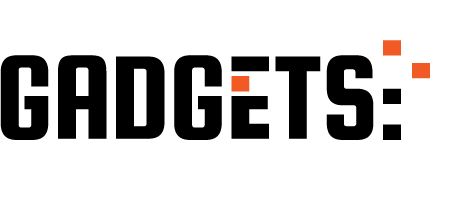जब आप अपने डिवाइस को बेचने, देने, या समस्या निवारण की योजना बनाते हैं, तो अपनी Apple वॉच को पोंछना आवश्यक है। चाहे आप Apple वॉच सीरीज़ 8, सीरीज़ 7, या सीरीज़ 6 के मालिक हों, यह समझना कि आपकी घड़ी को कैसे रीसेट किया जाए और मिटा दिया जाए।
Apple वॉच एक शक्तिशाली पहनने योग्य डिवाइस है जो आपके iPhone के साथ मूल रूप से एकीकृत करता है, फिटनेस ट्रैकिंग, नोटिफिकेशन और यहां तक कि सेलुलर कनेक्टिविटी जैसी सुविधाओं की पेशकश करता है।
इस गाइड में, हम आपके Apple वॉच को पोंछने के लिए विभिन्न तरीकों को कवर करेंगे, जिसमें Apple वॉच को कैसे अनपेयर करना है, iPhone से Apple वॉच को कैसे अनपेयर करें, और Apple वॉच को बिना किसी युग्मित फोन और पासवर्ड के रीसेट करें।
आपको अपनी ऐप्पल वॉच को क्यों मिटा देना चाहिए?
कई कारण हैं कि आपको अपने Apple वॉच को पोंछने की आवश्यकता क्यों हो सकती है:
- इसे बेचना या देना – आपको सभी डेटा मिटाने और अपने Apple ID को हटाने की आवश्यकता है ताकि यह सुनिश्चित हो सके कि नया मालिक इसका उपयोग कर सके।
- एक नए iPhone के साथ जोड़ी – जब एक नए iPhone में अपग्रेड किया जाता है, तो अपने Apple वॉच को अनपेयर करना और रीसेट करना एक चिकनी संक्रमण के लिए आवश्यक है।
- समस्या निवारण मुद्दे – यदि आपकी Apple वॉच सॉफ्टवेयर मुद्दों का अनुभव कर रही है, तो रीसेटिंग समस्याओं को हल करने में मदद कर सकती है।
Apple वॉच को कैसे अवैतनिक करें
आपके Apple वॉच को पोंछने में पहला कदम आपके iPhone से इसे अप्रकाशित करना है। यह सुनिश्चित करता है कि आपकी घड़ी अब आपके iPhone से जुड़ी नहीं है और आपका डेटा बैकअप है।

नए फोन पर स्विच करने, तकनीकी समस्याओं का निवारण करने या पुनर्विक्रय के लिए डिवाइस तैयार करने के दौरान अपने Apple वॉच को अनपेक्षित करना एक आवश्यक कदम है। प्रक्रिया न केवल आपके iPhone से आपके Apple वॉच को डिस्कनेक्ट करती है, बल्कि इसे आपके iCloud खाते से भी हटा देती है और सक्रियण लॉक को अक्षम करती है।
यह सुनिश्चित करता है कि अगला उपयोगकर्ता बिना किसी प्रतिबंध के घड़ी सेट कर सकता है। इसके अतिरिक्त, अनपेयरिंग आपके वॉच डेटा का एक स्वचालित बैकअप बनाता है, जिससे आप इसे फिर से पेयर करते समय अपनी सेटिंग्स को पुनर्स्थापित करना आसान बनाते हैं।
यदि आपके पास अपने iPhone तक पहुंच है, वॉच ऐप आपके Apple वॉच को अप्रकाशित करने का सबसे आसान तरीका प्रदान करता है यह सुनिश्चित करते हुए कि आपका डेटा सुरक्षित रूप से समर्थित है। हालाँकि, यदि आपके पास अब अपना iPhone नहीं है, तो आपको डिवाइस से सीधे वॉच को रीसेट करना होगा। यह विधि सभी सामग्री और सेटिंग्स को मिटा देती है, लेकिन सक्रियण लॉक को नहीं हटाती है, इसलिए इसे अपने Apple ID से पूरी तरह से डिस्कनेक्ट करने के लिए अतिरिक्त चरणों की आवश्यकता होती है।
अप्रकाशित के लिए सही चरणों को समझने से मदद मिलेगी एक नए डिवाइस के साथ जोड़ी बनाते समय मुद्दों, डेटा हानि और सक्रियण समस्याओं को समन्वित करने से रोकें। चाहे आप उपयोग कर रहे हों Apple वॉच सीरीज़ 6, 7 या 8या नवीनतम मॉडल में अपग्रेड करना, सही विधि का पालन करना एक सहज संक्रमण सुनिश्चित करेगा और अपनी घड़ी को उसके अगले उपयोग के लिए तैयार रखेगा।
यहां है कि इसे कैसे करना है:
IPhone से Apple वॉच को अनपायर करने के लिए कदम
- सुनिश्चित करें कि आपका Apple वॉच और iPhone करीब हैं – प्रक्रिया के दौरान दोनों उपकरणों को एक दूसरे के पास रखें।
- Apple वॉच ऐप खोलें – अपने iPhone पर, Apple वॉच ऐप खोलें।
- अपनी घड़ी का चयन करें – स्क्रीन के निचले भाग में “माई वॉच” पर टैप करें और उस वॉच का चयन करें जिसे आप अनपेयर करना चाहते हैं।
- टैप ‘I’ (जानकारी बटन) – वॉच नाम के बगल में, छोटे ‘I’ आइकन पर टैप करें।
- टैप ‘अनपेयर Apple वॉच’ – “अनपेयर Apple वॉच” का चयन करके पुष्टि करें। यदि आपके पास एक सेलुलर मॉडल है, तो आपको सेलुलर योजना को रखने या हटाने का विकल्प दिया जाएगा।
- Apple ID पासवर्ड दर्ज करें – यह सक्रियण लॉक को अक्षम कर देगा और आपकी घड़ी को मिटा देगा।
- प्रक्रिया को पूरा करने की प्रतीक्षा करें – आपका Apple वॉच अनपेयर और फ़ैक्टरी सेटिंग्स पर रीसेट करेगी।
नए फोन के लिए Apple वॉच और पेयर कैसे करें
एक नए iPhone पर स्विच करना? नए के साथ जोड़ी बनाने से पहले आपको अपने पुराने फोन से अपने Apple वॉच को अप्रभावित करना होगा। अनपेक्षित प्रक्रिया यह सुनिश्चित करती है कि आपकी घड़ी का समर्थन किया गया है, इसलिए आप स्वास्थ्य मैट्रिक्स, वर्कआउट इतिहास या सेटिंग्स जैसे कोई महत्वपूर्ण डेटा को नहीं खोते हैं।
अप्राप्य भी अक्षम करता है सक्रियण तालाजो आपके Apple ID से जुड़ा हुआ है, जिससे वॉच को किसी भी सुरक्षा समस्या के बिना एक नए डिवाइस से कनेक्ट करना संभव हो जाता है। यदि आप इस कदम को छोड़ देते हैं, तो आप अपने नए iPhone के साथ अपने Apple वॉच को पेयर करने की कोशिश करते समय मुसीबत में भाग सकते हैं।

एक बार जब आपका Apple वॉच अप्रकाशित हो जाता है, तो आप इसे नए iPhone के साथ एक ब्रांड-नए डिवाइस की तरह सेट कर सकते हैं। Apple iPhone सेटअप के दौरान एक स्वचालित स्थानांतरण विकल्प प्रदान करता है, जो आपको अपने वॉच डेटा को मूल रूप से पुनर्स्थापित करने की अनुमति देता है।
यदि आप पहले से ही अपना नया iPhone सेट कर चुके हैं, तो आप इसे रीसेट करके और ऑन-स्क्रीन निर्देशों का पालन करके ऐप्पल वॉच को मैन्युअल रूप से पेयर कर सकते हैं। यह प्रक्रिया यह सुनिश्चित करती है कि आपकी सभी वरीयताओं को बरकरार रखते हुए आपकी घड़ी आसानी से काम करती रहे।
यदि आप एक नए iPhone में अपग्रेड कर रहे हैं और अपने Apple वॉच को इसके साथ पेयर करना चाहते हैं, तो इन चरणों का पालन करें:
- अपने पुराने iPhone से अपने Apple वॉच को अनपेयर करें – ऊपर उल्लिखित विधि का उपयोग करें।
- अपना नया iPhone सेट करें – अपने सभी डेटा को नए डिवाइस पर स्थानांतरित करें।
- नए iPhone पर Apple वॉच ऐप खोलें – सुनिश्चित करें कि आपकी घड़ी चालू है और जोड़ी बनाने के लिए तैयार है।
- अपनी घड़ी जोड़ी -नए iPhone के साथ अपने Apple वॉच को पेयर करने के लिए ऑन-स्क्रीन निर्देशों का पालन करें।
- बैकअप (वैकल्पिक) से पुनर्स्थापित करें – यदि आपके पास बैकअप है, तो आप अपनी सेटिंग्स और डेटा को पुनर्स्थापित कर सकते हैं।
यदि आप डिवाइस से सीधे अपने Apple वॉच को पोंछना चाहते हैं, तो इन चरणों का पालन करें:
सेटिंग्स मेनू से Apple वॉच कैसे पोंछें
- अपने Apple वॉच पर सेटिंग्स खोलें – डिजिटल मुकुट दबाएं और “सेटिंग्स” पर जाएं।
- ‘जनरल’ टैप करें – नीचे स्क्रॉल करें और “सामान्य” टैप करें।
- ‘रीसेट’ का चयन करें – नीचे स्क्रॉल करें और “रीसेट करें” टैप करें।
- टैप करें ‘सभी सामग्री और सेटिंग्स मिटाएं’ – यह वॉच से सभी डेटा को हटा देगा।
- रीसेट की पुष्टि करें – यदि संकेत दिया जाता है, तो अपना पासकोड दर्ज करें और पुष्टि करें।
- रीसेट के पूरा होने की प्रतीक्षा करें – आपकी Apple वॉच फिर से शुरू होगी और फ़ैक्टरी सेटिंग्स पर लौटेगी।
आईफोन के बिना Apple वॉच कैसे पोंछें
यदि आपके पास अपने युग्मित iPhone तक पहुंच नहीं है, तो आप अभी भी अपने Apple वॉच को सीधे डिवाइस से पोंछ सकते हैं। ऊपर उल्लिखित चरणों का उपयोग करें सेटिंग्स मेनू से Apple वॉच कैसे पोंछें।
कैसे युग्मित फोन और पासवर्ड के बिना Apple वॉच रीसेट करें
यदि आप अपना Apple वॉच पासवर्ड भूल गए हैं या अब युग्मित iPhone तक पहुंच नहीं है, तो आप सोच सकते हैं कि डिवाइस को रीसेट करना असंभव है। सौभाग्य से, Apple सीधे घड़ी को रीसेट करने का एक तरीका प्रदान करता है, यहां तक कि युग्मित फोन या पासकोड के बिना भी।
यह विधि विशेष रूप से उपयोगी है यदि आपने एक सेकंड-हैंड एप्पल वॉच खरीदी है जो अभी भी लॉक है या यदि आप बहुत सारे गलत पासकोड प्रयासों के कारण बंद कर दिए गए हैं। हालांकि, ध्यान रखें कि युग्मित iPhone के बिना अपने Apple वॉच को रीसेट करना नहीं हटाता है सक्रियण तालाजिसके लिए डिवाइस को फिर से सक्रिय करने के लिए मूल Apple ID क्रेडेंशियल की आवश्यकता होती है।

रीसेट प्रक्रिया में वॉच के बिल्ट-इन रिकवरी मोड का उपयोग करना शामिल है, जिससे आप सभी सामग्री को मिटा सकते हैं और इसे फैक्ट्री सेटिंग्स में पुनर्स्थापित कर सकते हैं। यह विधि यह सुनिश्चित करती है कि डिवाइस को फिर से कार्यात्मक बनाते समय सभी व्यक्तिगत डेटा को हटा दिया जाए। चाहे आपके पास हो Apple वॉच सीरीज़ 6, 7 या 8कदम समान रहते हैं। आगे बढ़ने से पहले, सुनिश्चित करें कि आपकी घड़ी में पर्याप्त बैटरी जीवन है या रुकावट से बचने के लिए एक चार्जर से जुड़ा हुआ है।
कुछ समय के लिए यदि आप अपना पासकोड भूल गए हैं और अपने युग्मित iPhone तक पहुंच नहीं है, तो अपने Apple वॉच को रीसेट करने के लिए इन चरणों का पालन करें:
- चार्जर पर अपने सेब की घड़ी रखें – सुनिश्चित करें कि रीसेट प्रक्रिया को पूरा करने के लिए पर्याप्त बैटरी है।
- साइड बटन दबाएं और दबाए रखें – इसे तब तक पकड़ें जब तक आप स्लाइडर को पावर नहीं देखते।
- डिजिटल मुकुट दबाए रखें – जब तक आप “सभी सामग्री और सेटिंग्स को मिटा दें” तब तक डिजिटल मुकुट पकड़ते रहें।
- ‘रीसेट’ टैप करें – पुष्टि करें कि आप अपने Apple वॉच को मिटाना चाहते हैं।
- प्रक्रिया को पूरा करने की प्रतीक्षा करें – वॉच रीसेट करेगी और फैक्ट्री सेटिंग्स पर लौट आएगी।
कैसे फिटबिट को सिंक करने के लिए
अपने Apple वॉच को रीसेट करने और सेट करने के बाद, आप अपने Fitbit डिवाइस को सिंक करना चाह सकते हैं। अपने फिटबिट को सिंक करने के लिए इन चरणों का पालन करें:
- फिटबिट ऐप खोलें – अपने iPhone पर, Fitbit ऐप लॉन्च करें।
- अपने प्रोफ़ाइल आइकन पर टैप करें – शीर्ष बाएं कोने में स्थित है।
- अपनी डिवाइस चुनें – अपने फिटबिट मॉडल पर टैप करें।
- ‘अब सिंक’ टैप करें – यह ऐप के साथ आपके फिटबिट डेटा को मैन्युअल रूप से सिंक करेगा।
सामान्य मुद्दों का समस्या निवारण
Apple वॉच अप्राप्य नहीं है?
- सुनिश्चित करें कि दोनों उपकरणों में ब्लूटूथ और वाई-फाई सक्षम हैं – एक खराब कनेक्शन अप्रभावी को रोक सकता है।
- दोनों उपकरणों को पुनरारंभ करें – एक साधारण रिबूट कनेक्टिविटी मुद्दों को हल कर सकता है।
- ICloud के माध्यम से अनपेक्षित प्रयास करें – iCloud.com पर साइन इन करें, “मेरे iPhone को खोजें” पर जाएं, और अपने खाते से अपनी घड़ी निकालें।
Apple वॉच को रीसेट करने में असमर्थ?
- सक्रियण लॉक के लिए जाँच करें – यदि सक्रियण लॉक सक्षम है, तो आपको अपना Apple ID पासवर्ड दर्ज करना होगा।
- रिकवरी मोड का उपयोग करें – यदि आपका Apple वॉच जवाब नहीं दे रहा है, तो इसे रीसेट करने से पहले रिकवरी मोड में डालें।
अंतिम शब्द
यह जानना कि सुरक्षा और कार्यक्षमता बनाए रखने के लिए अपनी Apple वॉच को कैसे पोंछना आवश्यक है। चाहे आप अपने Apple वॉच को अप्रकाशित कर रहे हों, इसे युग्मित फोन और पासवर्ड के बिना रीसेट कर रहे हों, या एक नए डिवाइस के साथ सिंक कर रहे हों, इन चरणों का पालन करने से एक चिकनी संक्रमण सुनिश्चित होगा। यदि आप मुद्दों का सामना करते हैं, तो समस्या निवारण तरीके किसी भी समस्या को हल करने में मदद कर सकते हैं।
इन चरणों में महारत हासिल करके, आप आत्मविश्वास से रीसेट कर सकते हैं और अपनी ऐप्पल वॉच को सेट कर सकते हैं, यह सुनिश्चित करते हुए कि यह कार्यात्मक और इसके अगले उपयोग के लिए तैयार रहे।